系统版本
[root@controller ~]# cat /etc/redhat-release
CentOS Linux release 7.4.1708 (Core)
DPDK版本:
dpdk-18.02
硬件支持检查:
$grep hpet/proc/timer_list //需支持hpet
如无显示,需设置BIOS:Advanced -> PCH-IO Configuration -> High Precision Timer ->(Change from Disabled to Enabled if necessary)
[root@controller ~]# grep hpet /proc/timer_list
Clock Event Device: hpet
set_next_event: hpet_legacy_next_event
set_mode: hpet_legacy_set_mode
安装必要软件:
yum install -y lrzsz gcc make numactl-devel pciutils
安装kernel-devel和kernel-headers 需要跟自己的内核版本对应上,我的是3.10.0-693.el7.x86_64(centos7.4),那就需要安装对应的的kernel-devel-3.10.0-693.el7.centos.x86_64.rpm,kernel-headers-3.10.0-693.el7.centos.x86_64.rpm
用yum info kernel-headers检查当前yum源中的kernel信息,如果对不上大家可以自行下载src包进行编译
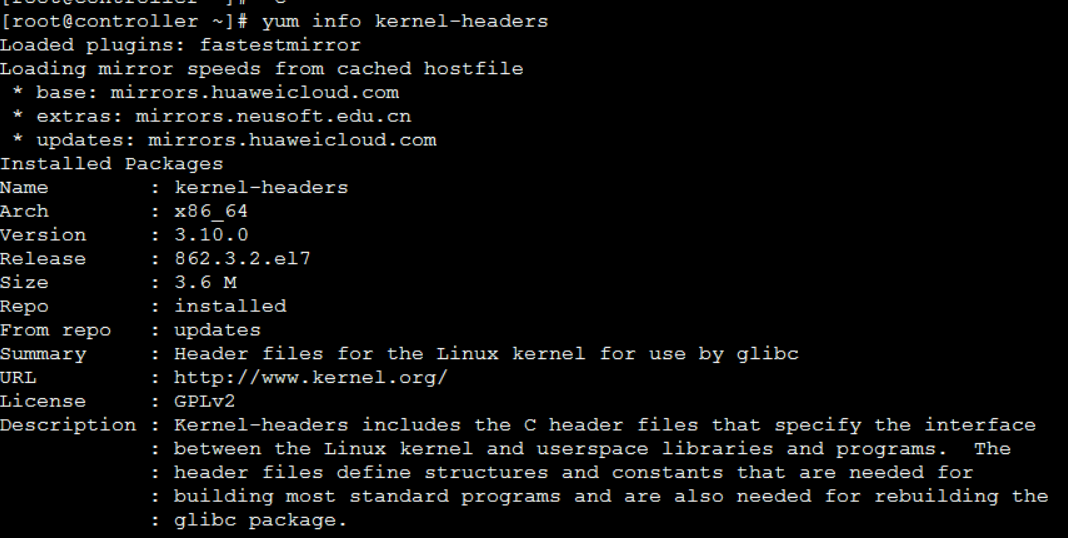
我也是编译好的这里就直接安装了
yum localinstall kernel-devel-3.10.0-693.el7.centos.x86_64.rpm
yum localinstall kernel-headers-3.10.0-693.el7.centos.x86_64.rpm
编译DPDK的时候需要用到这个目录
ln -sf /usr/src/kernels/3.10.0-693.el7.centos.x86_64/ /lib/modules/3.10.0-693.el7.x86_64/build
配置hugepages页
mkdir -p /dev/hugepages
mount -t hugetlbfs none /dev/hugepages -o pagesize=2MB
echo 1024 > /sys/devices/system/node/node0/hugepages/hugepages-2048kB/nr_hugepages
echo 1024 > /sys/devices/system/node/node1/hugepages/hugepages-2048kB/nr_hugepages
查看hugepages页
[root@controller ~]# cat /proc/meminfo |grep Huge
AnonHugePages: 1781760 kB
HugePages_Total: 2048
HugePages_Free: 2048
HugePages_Rsvd: 0
HugePages_Surp: 0
Hugepagesize: 2048 kB
开机挂载hugepages页目录
[root@controller ~]# egrep -v "^#|^$" /etc/fstab
/dev/mapper/centos-root / xfs defaults 0 0
UUID=f3da6cd0-9c70-4683-be74-265a8ffe3e92 /boot xfs defaults 0 0
nodev /dev/hugepages hugetlbfs pagesize=1GB 0 0
赋予权限(正常下载dpdk的这个过程可以不用看,我是从别的机器上cp安装文件的有些文件没有执行权限)
chmod +x /root/dpdk-18.02/x86_64-native-linuxapp-gcc/app/dpdk-pmdinfogen
chmod +x /root/dpdk-18.02/buildtools/*
开始安装DPDK,cd到dpdk目录执行:
make install T=x86_64-native-linuxapp-gcc DESTDIR=/usr/src/dpdk
T就是你的机器架构,dpdk官方上有解释。
DESTDIR 就是dpdk安装目录
正常情况不会有报错的按照上面的方法。
根据需要导入对应的模块,当然也可以全部导入
1、UIO
一个用于设置设备的小内核模块,将设备内存映射到用户空间并注册中断。在许多情况下,Linux内核中包含的标准uio_pci_generic模块可以提供uio功能。
该模块可以使用以下命令加载:
modprobe uio_pci_generic
2、对于一些不支持传统中断的设备,例如虚拟功能(VF)设备,可能需要使用igb_uio模块来代替uio_pci_generic。
modprobe uio
insmod kmod/igb_uio.ko #kmod路径在/root/dpdk-18.02/x86_64-native-linuxapp-gcc/kmod,在dpdk源码文件的地方
3、VFIO
依靠IOMMU保护,与UIO相比,它是更强大,更安全的驱动程序。要使用VFIO,必须加载vfio-pci模块:
注意:内核必须版本必须>=v3.6.0,必须支持硬件IO虚拟化(如 Intel® VT-d)
绑定网卡测试:
cd /root/dpdk-18.02/usertools
查看网卡绑定状态:
[root@controller usertools]# ./dpdk-devbind.py --status

Network devices using DPDK-compatible driver这栏中为<none>就是还没有绑定的网卡, 紫色框中就是可以绑定的网卡的名称
绑定网卡:
[root@controller usertools]# ./dpdk-devbind.py --bind=uio_pci_generic 02:00.1
--bind=可以改成上面说到的三种模块
02:00.1 网卡的设备号,这里也可以时候网卡的名字
查看下绑定情况
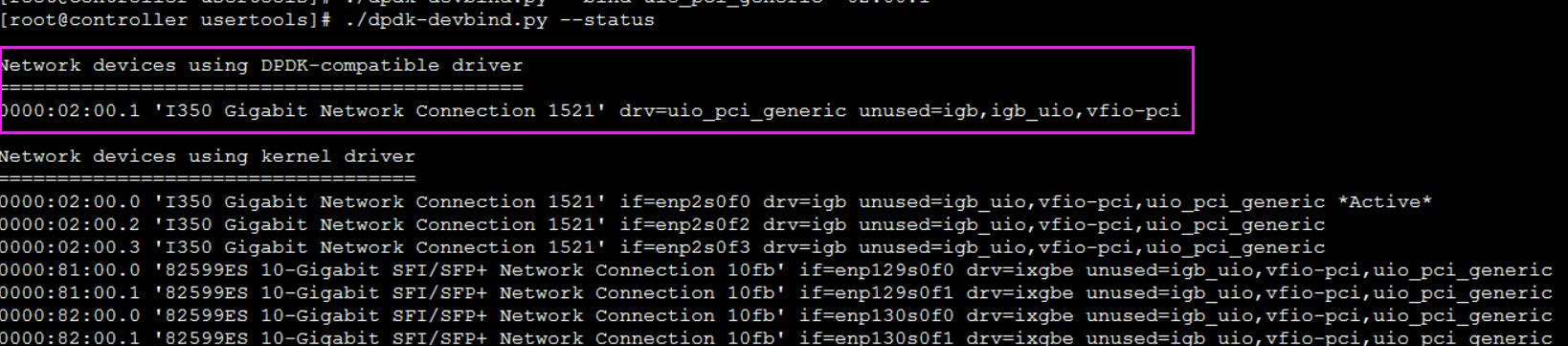
取消绑定:
./dpdk-devbind.py --bind=igb 02:00.1 #igb就是普通的网卡或者ixgbe都行
来源:oschina
链接:https://my.oschina.net/u/4359607/blog/3940336